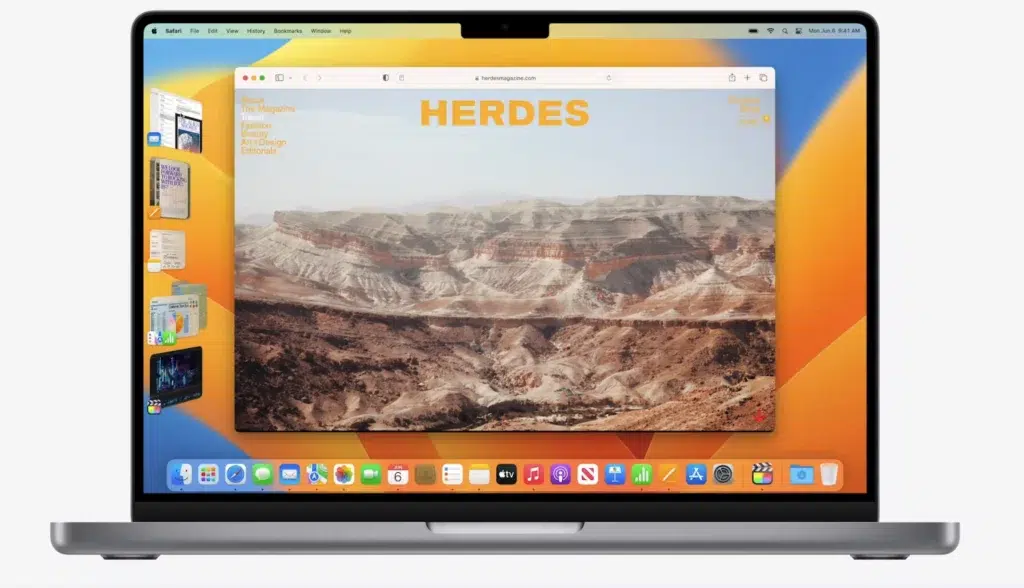
2022 MacOS Ventura 版本带来的新功能之一是 舞台经理 Mac,非常实用的视觉组织者 在计算机屏幕上管理我们的应用程序和窗口。 在这篇文章中,我们将回顾该工具的所有功能,并回顾一些充分利用它的技巧。
随着 剧务,Apple 成功地为 Mac 用户提供了一种非常高效的资源,用于在屏幕上组织窗口和后台应用程序。该应用已实现 成功取代了之前的解决方案Exposé功能。
Mac 版舞台管理器是什么?
对于那些经常使用 Mac 在多任务模式下工作的人来说,Stage Manager 是一个很有价值的工具。多亏了她,才有可能 清晰简单地组织不同的窗口。最重要的是,它给我们带来的优势是能够 专注于我们在任何给定时间使用的单个应用程序,没有干扰。
同时,不同应用程序之间的过渡平滑、简单。 所选应用程序将位于屏幕中央而 其余应用程序将在后台显示,位于屏幕左侧。 Mac 舞台管理器为我们提供的另一个选项是重叠窗口,这大大简化了总体可视化。
科莫funciona
让我们继续实践: 如何使用舞台管理器? 一旦我们验证了我们的 Mac 与此功能兼容(您可以在本文的最后部分进行操作),要启动该工具,我们只需转到屏幕的右上方并访问 控制中心。除其他外,它还显示视觉组织器或舞台管理器图标,我们只需单击即可激活或停用它们。

Stage Manager 概述框向我们显示了一个主窗口,其中包含我们正在使用的应用程序以及底部的一系列缩略图。这是视觉组织器基本功能的一个小总结:
- 选择一个窗口- 只需单击打开的主窗口底部显示的功能区中相应的缩略图即可。默认情况下,显示我们最近使用的六个窗口的缩略图。这些缩略图不是静态照片,而是提供每个窗口的实时视图,因此无需打开它们就可以看到其中发生的情况。
- 创建一组窗口。您可以选择在屏幕中央创建一组窗口,而不是使用单个应用程序的单个窗口。为此,您必须将缩略图拖到中心的窗口上,或者在按住 Shift 键的同时单击它。
- 将项目拖到其他窗口。这是另一个非常实用的功能,它是通过将元素保留在目标缩略图上直到其窗口位于中心来实现的。然后你就必须放手。
- 隐藏缩略图。 此操作是通过 Command + H 组合键执行的,尽管它是隐藏的,但通过按 Command + Tab 键可以再次使用它。
除此之外,重要的是要强调舞台经理为我们提供了 许多有趣的定制可能性。要访问它们,您必须执行以下步骤:
- 首先我们要 系统设置。
- 在那里我们选择 办公桌和扩展坞.
- 我们访问选项 Windows 和应用程序,其中位于 视觉组织者。
- 最后,我们选择 个性化。
在那里我们找到一个非常简单的菜单来选择我们可以定义的所有参数来显示/隐藏应用程序、显示模式等。
舞台管理器 Mac 兼容性要求

是的,毫无疑问,Stage Manager Mac 功能可以极大地提高我们在使用 Mac 时的性能,但为了享受它的优势,首先需要它。 知道我们的模型是否 的MacBook 它是兼容的.
我们应该做的第一件事是确保我们的 Mac 是 已更新至 macOS Ventura 版本或更高版本。一般来说,以下列表中的任何设备都可以使用:
- iMac(截至 2017 年)。
- iMac Pro。
- Mac Mini(2018 款及更新机型)
- MacBook Pro(2017 年型号及更新机型)
- MacBook Air(2018 款及更新机型)
- MacBook(2017 年型号及更新机型)
- Mac Pro(2019 款及更新机型)
那iPad呢? Stage Manager 还可以与具有 M1 或 M2 芯片的型号一起使用。它们将是以下内容:
- 11 英寸 iPad Pro 第 4 代(Apple M2 处理器)。
- 12,9 英寸 iPad Pro 第 3 代(Apple M1 处理器)。
- 12,9 英寸 iPad Pro 第 5 代(Apple M1 处理器)。
- 12,9 英寸 iPad Pro 第 6 代(Apple M2 处理器)。
- iPad Air 第五代(Apple M5 处理器)。
结论
对于习惯了的用户 多任务处理工作,学习如何使用Stage Manager Mac无疑是一个绝佳的选择。能够如此快速、轻松地从一个应用程序跳转到另一个应用程序这一事实本身就是一个相当大的帮助:从电子邮件到日历,从浏览器到文字处理器......
使用这个工具意味着 我们的生产力显着提高,因为它简化了日常行动并使我们更加高效。
专门研究技术和互联网问题的编辑,在不同数字媒体领域拥有十多年的经验。我曾在电子商务、通讯、在线营销和广告公司担任编辑和内容创作者。我还在经济、金融和其他领域的网站上撰写过文章。我的工作也是我的热情所在。现在,通过我的文章 Tecnobits,我尝试探索技术世界每天为我们提供的所有新闻和新机会,以改善我们的生活。
